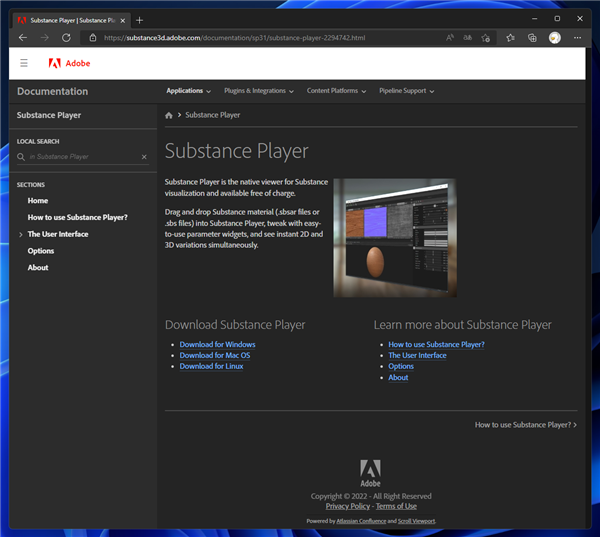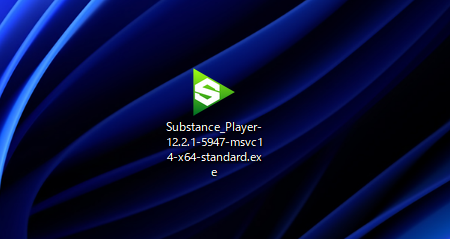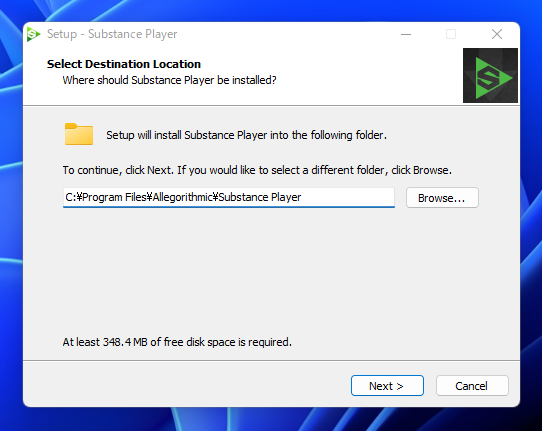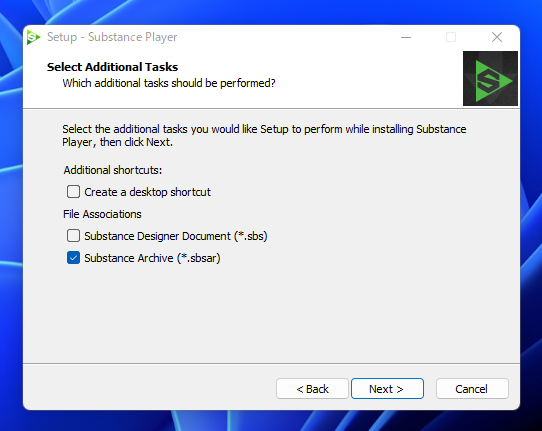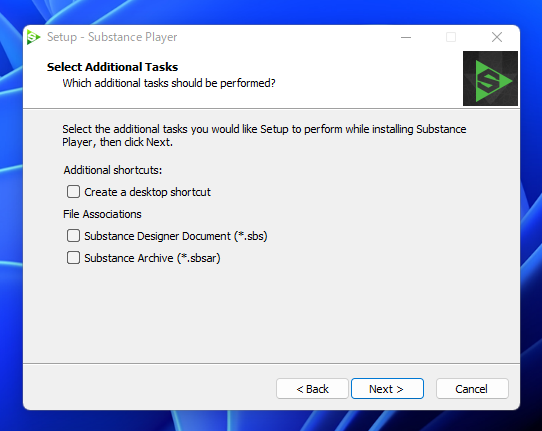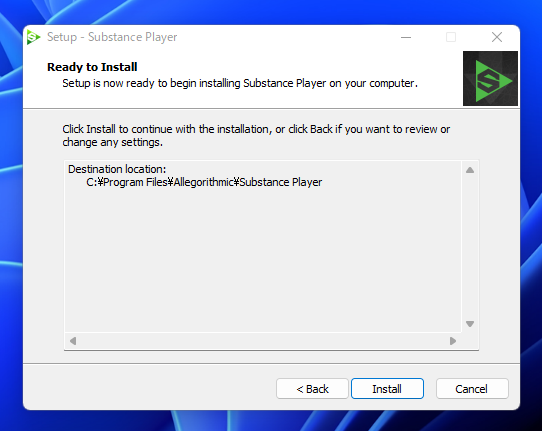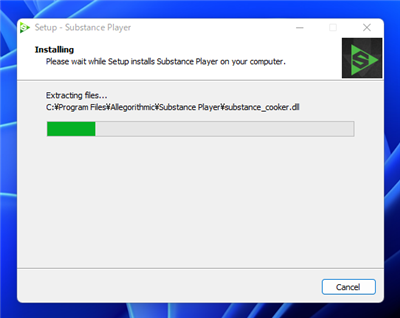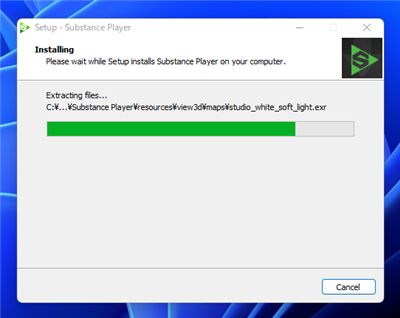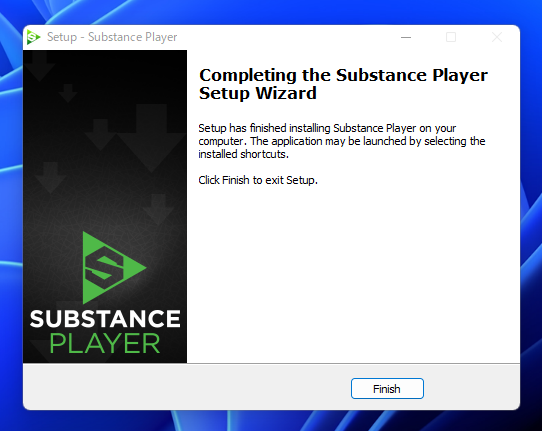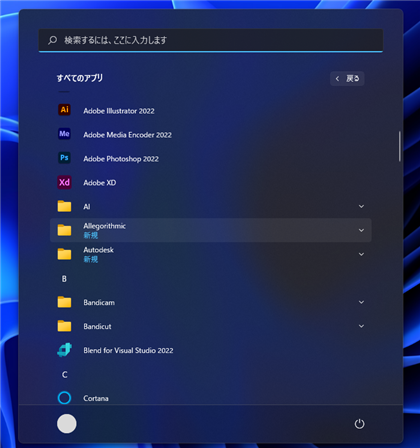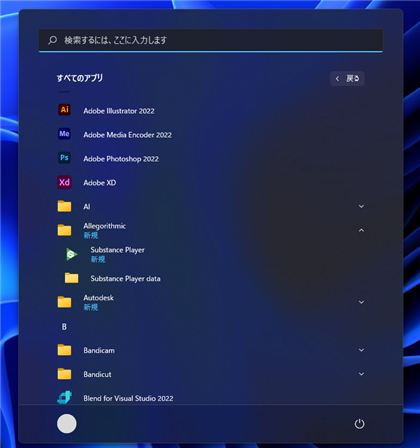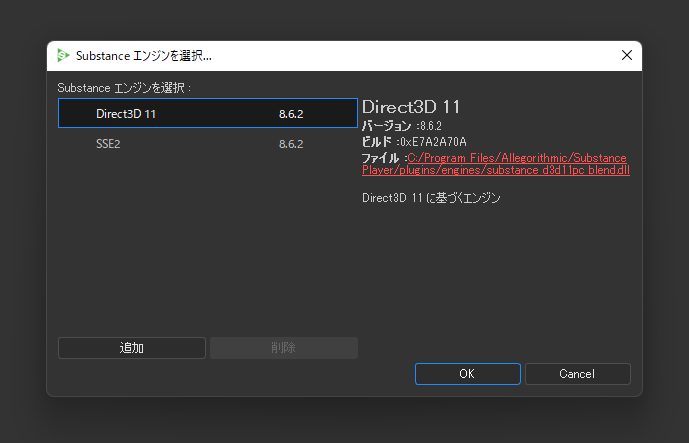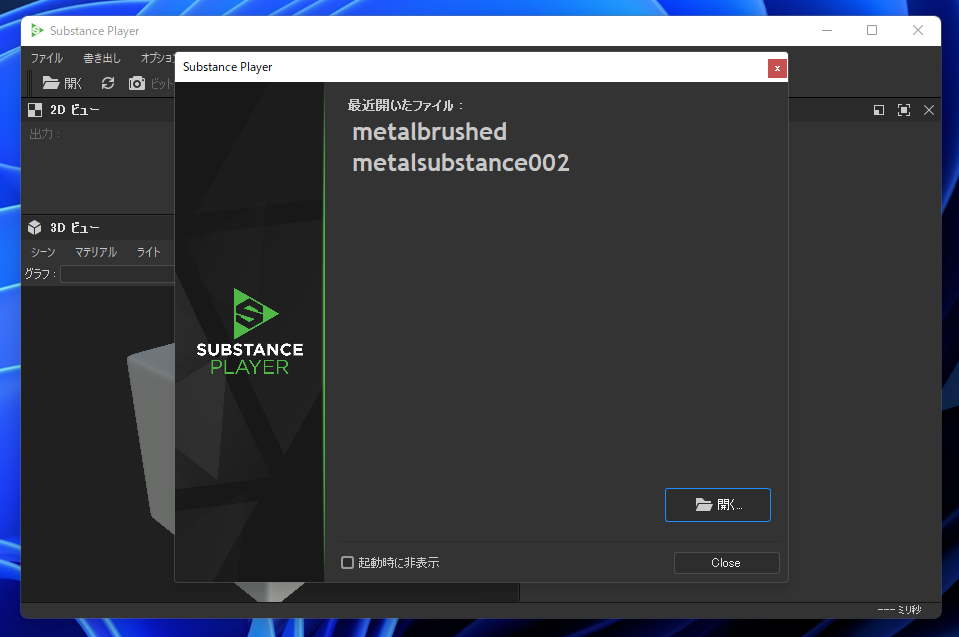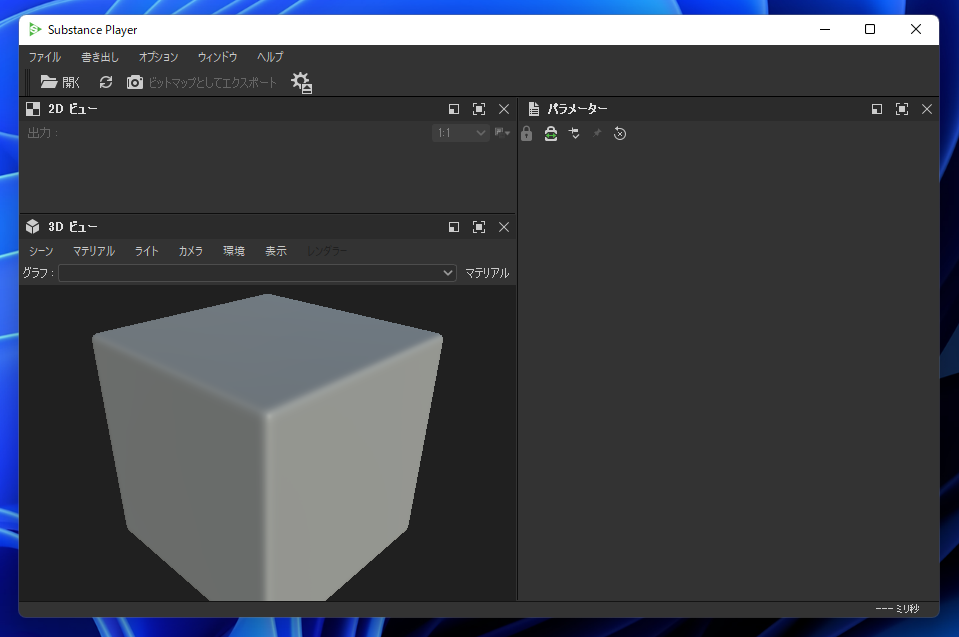Adobe Substance Playerをインストールします。
概要
".sbsar" 形式のマテリアルファイルを確認したい場合、Adobe Substance Playerをインストールして、".sbsar"ファイルを開きイメージを確認できます。
この記事では、Adobe Substance Playerをインストールする手順を紹介します。
ダウンロード
Adobe Substance Playerのページ(
https://substance3d.adobe.com/documentation/sp31/substance-player-2294742.html)にアクセスします。
下図のページが表示されます。[Downlad Substance Player]のセクションの[Download for Windows]のリンクをクリックします。
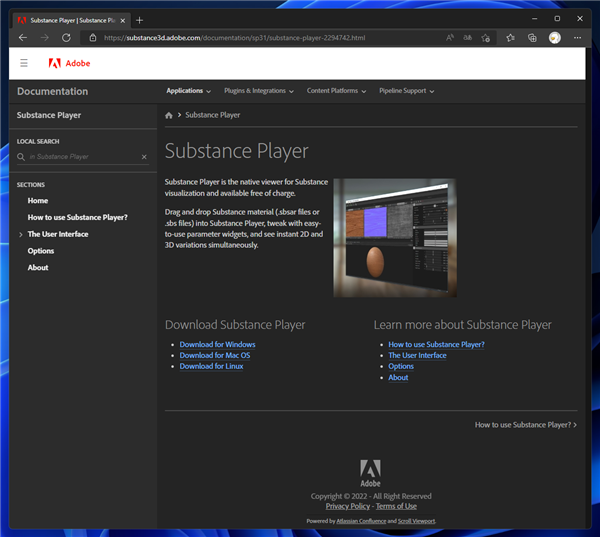
Substance Player のインストーラーがダウンロードできます。
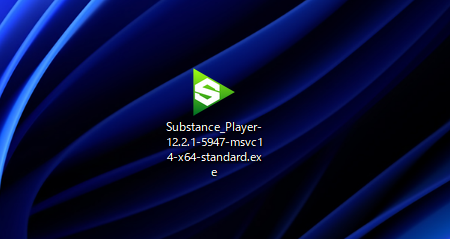
インストール
ダウンロードしたインストーラーを実行します。下図のウィンドウが表示されます。
インストール先のディレクトリを指定します。今回はデフォルトのディレクトリ (C:\Program Files\Allegorithmic\Substance Pler)を利用します。
[Next]ボタンをクリックします。
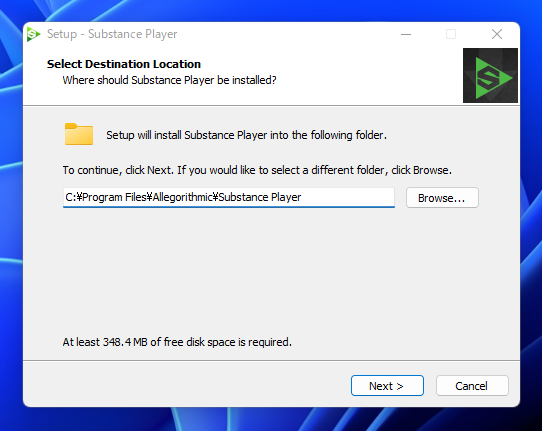
[Select Additional Tasks]画面が表示されます。
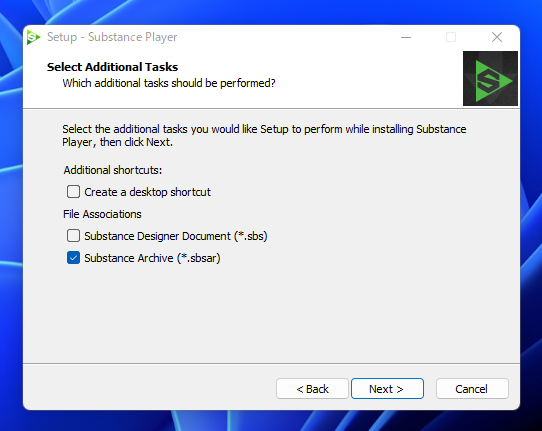
今回はすべてのチェックを外してインストールします。[Next]ボタンをクリックします。
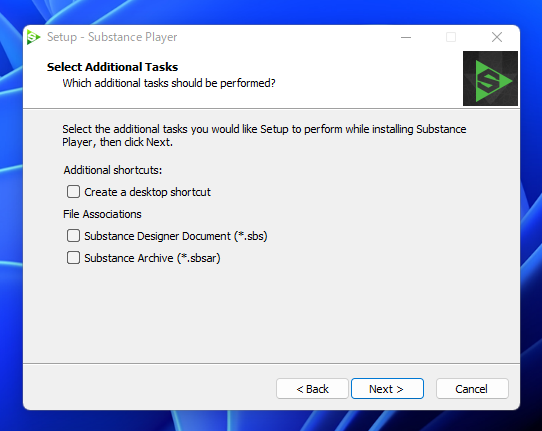
[Ready to Install]画面が表示されます。[Install]ボタンをクリックします。
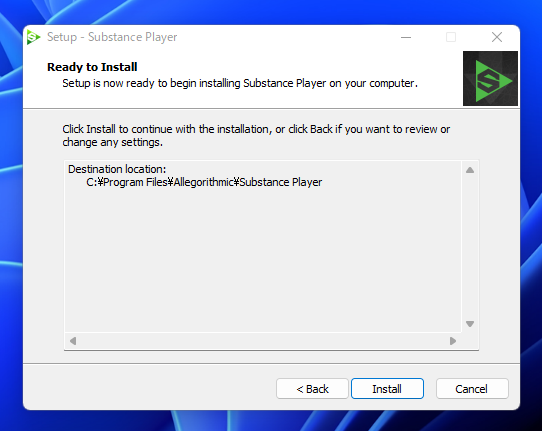
インストールが始まります。
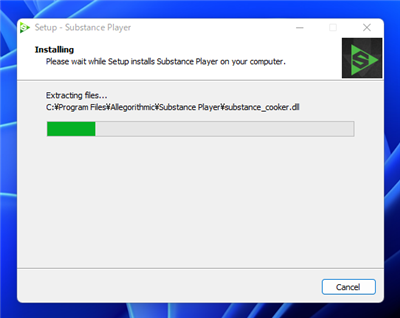
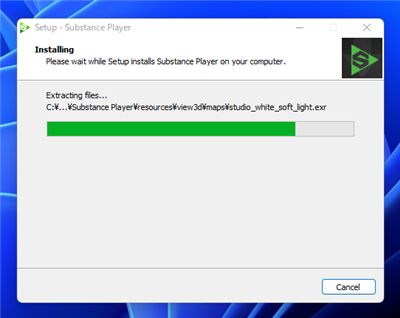
インストールが完了すると下図の画面が表示されます。[Finish]ボタンをクリックしてインストーラーを終了します。
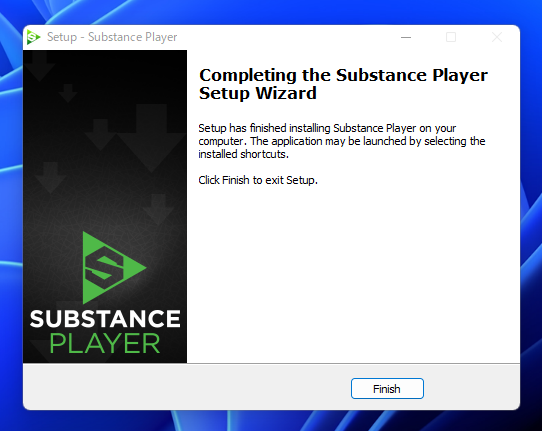
インストールの確認
インストールが完了するとスタートメニューのプログラム一覧に[Allegorithmic]のフォルダが作成されます。
フォルダ内にSubstance Playerのショートカットが作成されています。
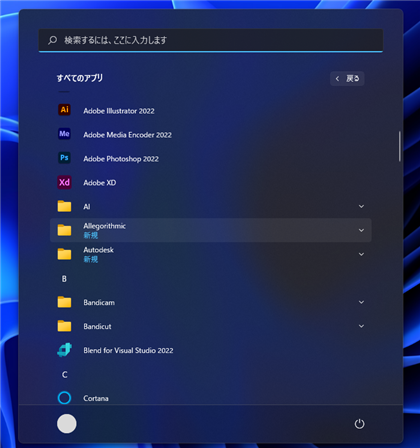
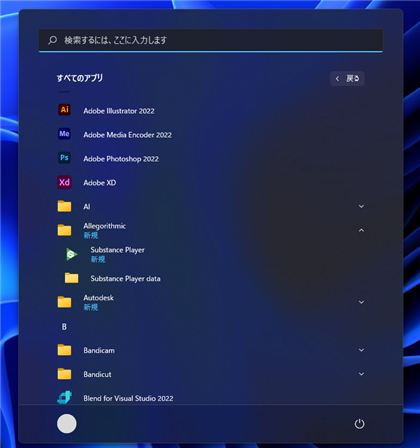
アプリケーションの起動
スタートメニューのSubstance Playerのショートカットをクリックして、Substance Playerを起動します。
初回起動時には下図の[Substance エンジンを選択]ダイアログが表示されます。今回は"Direct3D 11"を選択します。選択後[OK]ボタンをクリックします。
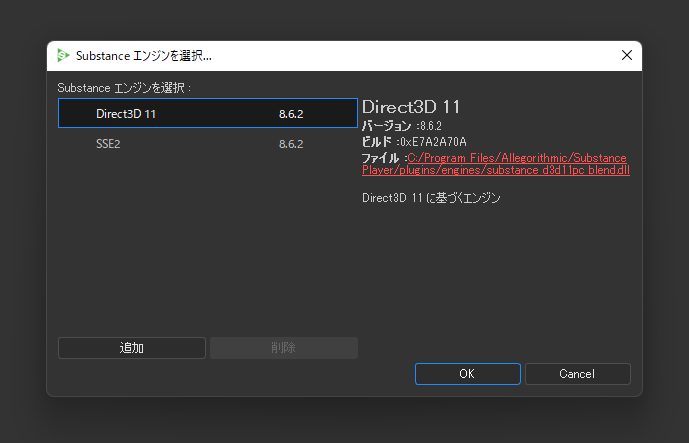
下図のウィンドウが表示されます。ウェルカムウィンドウが表示されていますので、右下の[Close]ボタンをクリックします。
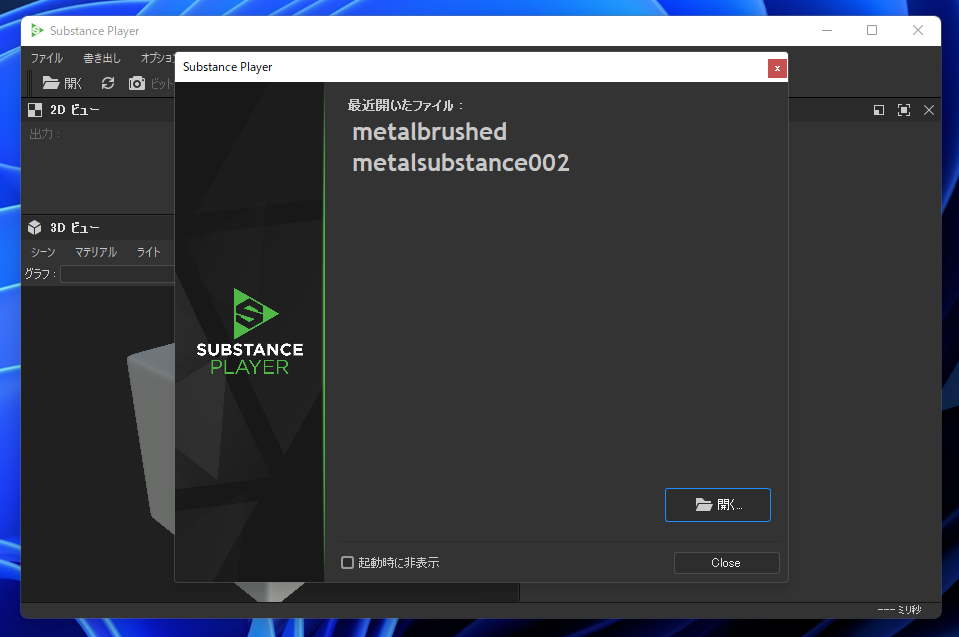
Substance Playerのメインウィンドウが表示されました。
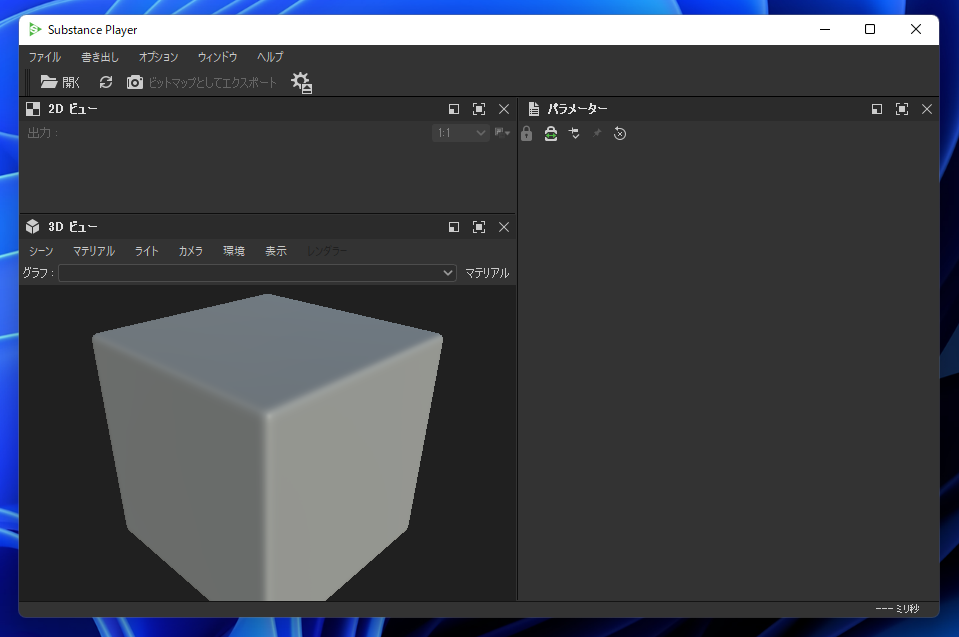
以上でSubstance Player のインストールが完了しました。
著者
iPentecのメインデザイナー
Webページ、Webクリエイティブのデザインを担当。PhotoshopやIllustratorの作業もする。
最終更新日: 2022-08-19
作成日: 2022-08-19